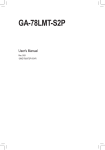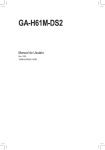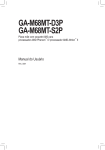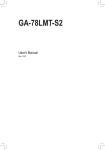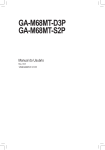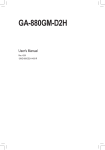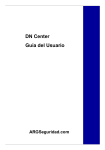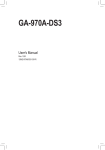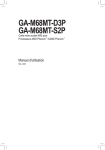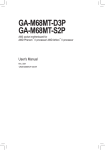Download clicando aqui - Ultradownloads
Transcript
GA-78LMT-S2P Manual do Usuário Rev. 5001 12MB-78LMT2P-5001R Motherboare GA-78LMT-S2P Jan. 20, 2012 GA-78LMT-S2P Motherboard Jan. 20, 2012 Direitos Autorais © 2012 GIGA-BYTE TECHNOLOGY CO., Todos os direitos reservados. As marcas registradas mencionadas neste manual são legalmente registradas por seus respectivos proprietários. Aviso legal As informações neste manual são protegidas por leis de direitos autorais e são de propriedade da GIGABYTE. A GIGABYTE poderá realizar alterações às especificações e atributos deste manual sem aviso prévio. Nenhuma parte deste manual pode ser reproduzida, copiada, traduzida ou publicada de qualquer forma ou através de quaisquer meios sem permissão prévia por escrito da GIGABYTE. Para auxílio no uso deste produto, leia o Manual do Usuário com atenção. Para informações relacionadas ao produto, acesso o nosso site: http:// br.gigabyte.com Identificando a revisão de sua placa-mãe O número da revisão em sua placa-mãe tem essa aparência: "REV: X.X." Por exemplo, "REV: 1.0" significa que a revisão da placa-mãe é 1.0. Verifique a revisão de sua placa-mãe antes de atualizar o BIOS e os drivers da placa-mãe, ou quando procurar informações técnicas. Exemplo: Sumário Layout da placa mãe GA-78LMT-S2P..............................................................................5 Diagama de Blocos da placa mãe GA-78LMT-S2P.........................................................6 Capítulo 1Instalação do Hardware..................................................................................7 1-1 1-2 1-3 1-4 1-5 1-6 1-7 Precauções para Instalação.............................................................................. 7 Especificações do Produto................................................................................ 8 Instalação da CPU.......................................................................................... 10 Instalação da Memória.................................................................................... 11 Instalando uma placa de expansão................................................................ 11 Conectores Painel Traseiro............................................................................. 12 Conectores Internos........................................................................................ 13 Capítulo 2Configuração BIOS.......................................................................................20 2-1 2-2 2-3 2-4 2-5 2-6 2-7 2-8 2-9 2-10 2-11 2-12 2-13 2-14 Tela de Inicialização........................................................................................ 20 O Menu principal............................................................................................. 21 MB Intelligent Tweaker(M.I.T.)......................................................................... 22 Standard CMOS Features............................................................................... 26 Advanced BIOS Features............................................................................... 27 Integrated Peripherals..................................................................................... 29 Power Management Setup.............................................................................. 31 PnP/PCI Configurations.................................................................................. 33 PC Health Status............................................................................................. 33 Load Fail-Safe Defaults................................................................................... 34 Load Optimized Defaults................................................................................. 35 Set Supervisor/User Password....................................................................... 35 Save & Exit Setup........................................................................................... 36 Exit Without Saving......................................................................................... 36 Capítulo 3Instalação de drivers.....................................................................................37 Capítulo 4Apêndice.......................................................................................................37 Configuração de disco(s) rígido(s) SATA................................................................... 37 Declarações regulamentares..................................................................................... 40 Termos de Garantia.................................................................................................... 41 -4- Layout da placa mãe GA-78LMT-S2P CPU_FAN KB_MS VGA ATX_12V AM3+ GA-78LMT-S2P DVI ATX USB_LAN ÁUDIO AMD 760G F_AUDIO DDR3_1 Atheros / Realtek GbE LAN PCIEX16 iTE IT8720/ IT8728 F_PANEL DDR3_2 R_USB AMD SB710 PCIEX1 BAT CODEC SATA2 PCI 2 5 1 4 0 3 M_BIOS B_BIOS CLR_CMOS COM F_USB2 F_USB1 SYS_FAN Conteúdo da embalagem Placa mãe GA-78LMT-S2P Disco de drivers da placa-mãe Manual do Usuário Dois cabos SATA Espelho do Painel Traseiro * O conteúdo da caixa acima é apenas para referência. Os itens reais dependerão do pacote de produto que obtiver. -5- Diagama de Blocos da placa mãe GA-78LMT-S2P CPU CLK+/- (200 MHz) 1 PCI Express x16 AM3+/AM3 CPU DDR3 1333+ (O.C.)/1066/800 MHz Dual Channel Memory LAN PCIe CLK (100 MHz) HyperTransport 3.0 RJ45 Atheros / Realtek GbE LAN PCI Express x1 D-Sub AMD 760G DVI-D 1 PCI Express x1 8 USB 2.0/1.1 6 SATA 3Gb/s PCI Bus AMD SB710 Dual BIOS LPC Ônibus CODEC 1 PCI PCI CLK (33 MHz) Center/Subwoofer Speaker Out Line Out (Front Speaker Out) Line In (rear Speaker Out) PCIe CLK (100 MHz) GFX CLK (100 MHz) x1 x16 -6- iTE IT8720/ IT8728 Porta COM PS/2 KB/Mouse Capítulo 1 Instalação do Hardware 1-1 Precauções para Instalação A placa mãe contém uma grande quantidade de circuitos eletrônicos e componentes delicados que podem ser danificados por uma descarga eletrostática (ESD). Antes da instalação leia atentamente o manual do usuário e siga esses procedimentos: •• Antes da instalação, verifique se o gabinete é adequado para a placa-mãe. •• Antes da instalação, não remova nem viole o adesivo com o número de série da placa mãe ou o adesivo da garantia provida pelo seu fornecedor. Tais adesivos são requeridos para a validação da garantia. •• Sempre desligue a energia AC desconectando o cabo de energia da tomada antes de instalar, remover a placa mãe ou outros componentes de hardware. •• Ao conectar componentes de hardware nos conectores internos da placa mãe certifique-se que estejam conectados firmemente e de maneira segura. •• Ao manusear a placa mãe evite tocar nos condutores de metal ou conectores. •• É aconselhável usar uma pulseira de descarga eletrostática (ESD) ao manusear componentes eletrônicos tais como a placa mãe, CPU ou memória. Caso não possua pulseira anti-estática, mantenha as mãos secas e toque um objeto de metal primeiramente para eliminar a eletricidade estática. •• Antes da instalação dos componentes eletrônicos, coloque-os sobre um tapete antiestático ou em um local protegido de eletricidade estática. •• Antes de desconectar o cabo de energia da placa mãe, verifique se a energia está desligada. •• Antes de ligar a energia, verifique se a voltagem da fonte de alimentação está de acordo com o padrão local de voltagem. •• Antes de utilizar o produto, verifique se todos os cabos e conectores de energia do seus componentes de hardware estão conectados. •• Para evitar danos à placa mãe, não permita que parafusos entrem em contato com os circuitos da placa mãe ou seus componentes. •• Certifique-se de não deixar para trás parafusos ou componentes de metal colocados na placa mãe ou dentro da gabinete do computador. •• Não coloque o computador em uma superfície desigual. •• Não coloque o computador em ambiente com alta temperatura. •• Ligar a energia do computador durante o processo de instalação pode resultar em danos aos componentes do sistema assim como risco físico ao usuário. •• Se você não estiver certo de qualquer etapa do processo de instalação ou encontrar problemas relacionados ao uso do produto, consulte um técnico especializado. -7- 1-2 Especificações do Produto CPU Barramento de Hipertransporte Chipset Memória Gráficos Integrados Soquete AM3: - Processador AMD AM3+ - Processador AMD AM3 Phenom™ II/processador AMD Athlon™ II (Vá ao website da GIGABYTE para a lista recente de CPUs suportadas.) 4400 MT/s Ponte Norte: AMD 760G Ponte Sul: AMD SB710 2 soquetes x 1,5V DDR3 DIMM suportando até 8 GB de memória de sistema *Devido às limitações do sistema operacional Windows de 32 bits, quando uma memória física de mais de 4 Gb estiver instalada, a capacidade da memória exibida será inferior a 4 Gb. Arquitetura de memória com Dual Channel Suporte para módulos de memória DDR3 1333+ (O.C.)/1066/800 MHz (Vá ao website da GIGABYTE para a lista de módulos e velocidades de memórias suportadas.) Ponte Norte: - 1 porta D-Sub -1 porta DVI-D, suporta uma resolução máxima de 1920x1200 * A porta DVI-D port não suporta conexão D-Sub por adaptador. Áudio Codec Realtek/VIA HD Áudio de Alta Definição Configuração de áudio de 2/4/5.1/7.1 canais *Para configurar áudio de 7.1 canais, você deve usar um módulo de áudio de painel frontal HD e habilitar o recurso de áudio multi-canal pelo driver de áudio. LAN 1 x chip Atheros/Realtek GbE LAN (10/100/1000 Mbit) Slots de Expansão 1 slot para PCI Express x16, execução a x16 1 slot para PCI Express x1 (Todos os slots PCI Express estão em conformidade com PCI Express 2.0 padrão) 1 slot PCI Interface de Ponte Sul: Armazenamento -6 conectores SATA 3Gb/s que aceitam até 6 dispositivos SATA 3Gb/s -Suporte para SATA RAID 0, RAID 1, RAID 10 e JBOD USB Ponte Sul: -Até 8 USB 2.0/1.1 portas (4 no painel traseiro, 4 via cabo plugado aos conectores internos USB) -8- Conectores Internos Conectores Painel Traseiro 1 conector principal de energia x 24-pinos ATX 1 conector principal de energia x 4-pinos ATX 12V 6 conectores SATA 3Gb/s 1 conector da ventoinha da CPU 1 conector da ventoinha do sistema 1 conector painel frontal 1 conector painel áudio frontal 2 conectores USB 2.0/1.1 1 conector de porta serial 1 jumper Clear CMOS 1 porta PS/2 para teclado 1 porta PS/2 para mouse 1 porta D-Sub 1 porta DVI-D 4 portas USB 2.0/1.1 1 porta RJ-45 3 entradas de áudio (Line In/Line Out/Microfone) Controlador I/O Chip iTE IT8720/IT8728 Monitor de Hardware Detecção de voltagem do sistema Detecção de temperatura do sistema/CPU Detecção de velocidade da ventoinha do sistema/CPU Alerta de superaquecimento do CPU Aviso de falha da ventoinha do sistema/CPU Controle de velocidade da ventoinha do sistema/CPU 2 16 Mbit flash AWARD BIOS licenciado Suporte para DualBIOS™ PnP 1.0a, DMI 2.0, SM BIOS 2.4, ACPI 1.0b Suporte para @BIOS Suporte para Q-Flash Suporte para Xpress BIOS Rescue Suporte para Centro de Download Suporte para Xpress Install Suporte para Xpress Recovery2 Suporte para EasyTune Suporte para Smart Recovery Suporte para Auto Green Suporte para ON/OFF Charge Suporte 3TB+ Unlock Suporte para Q-Share BIOS Características Únicas *Se a função de controle da velocidade da ventoinha do sistema/CPU é suportada ou não dependerá do cooler da CPU / Sistema que você instalar. *As funções disponíveis no EasyTune podem diferir dependendo do modelo da placa mãe. -9- Software Agrupado Sistema Operacional Form Factor Norton Internet Security (versão OEM) Suporte para Microsoft® Windows 7/Vista/XP Micro ATX Form Factor; 24,4cm x 20,6cm *A GIGABYTE se reserva ao direito de realizar quaisquer mudanças nas especificações do produto e nas informações relacionadas com o mesmo sem aviso prévio. 1-3 Instalação da CPU Leia as seguintes orientações antes de começar a instalar a CPU: •• Certifique-se de que a placa-mãe suporta a CPU. (Vá ao website da GIGABYTE para a lista recente de CPUs suportadas.) •• Sempre desligue o computador e desconecte o cabo de energia da tomada antes de instalar a CPU para a evitar danos ao hardware. •• Localize o pino 1 da CPU. A CPU não se encaixa se for direcionada incorretamente. •• Aplique uma camada uniforme e fina de pasta térmica na superfície da CPU. •• Não ligue o computador caso o cooler da CPU não esteja instalado, caso contrário poderá ocorrer superaquecimento e danos à CPU. •• Ajuste a frequência principal da CPU de acordo com as especificações da mesma. Não é recomendado que a frequência de barramento do sistema seja ajustada além das especificações do hardware, já que não cumpre com as configurações recomendadas para os periféricos. Caso deseje ajustar a frequência além do padrão, faça isso considerando as especificações do seu hardware incluindo a CPU, placa de vídeo, memória, disco rígido, etc. Instalação da CPU A. Localize o pino 1 (indicado por um pequeno triângulo) no soquete e na CPU. Uma pequena marcação em triângulo denota o pino 1 do soquete Uma pequena marcação de triângulo denota pino 1 da CPU - 10 - Soquete AM3+ AM3+/AM3 CPU 1-4 Instalação da Memória Leia as seguintes orientações antes de começar a instalar a memória: •• Certifique-se de que a placa-mãe suporta a memória. Recomenda-se que memórias de mesma capacidade, marca, velocidade e chips sejam utilizadas. (Vá ao website da GIGABYTE para a lista de módulos e velocidades de memórias suportadas.) •• Antes de instalar ou remover os módulos de memória, certifique-se computador esteja desligado para prevenir danos ao hardware. •• Os módulos de memória possuem um desenho a prova de falhas. Um módulo de memória pode ser instalado em apenas uma direção. Caso não consiga inserí-lo, troque a direção. Configuração de Memória em Dual Channel DDR3_1 DDR3_2 Esta placa mãe fornece dois soquetes de memória DDR3 e suporta tecnologia Dual Channel. Depois de instalar a memória, o BIOS automaticamente detecta as especificações e capacidade da memória. Habilitar o modo dual channel duplicará a largura de banda de memória. Os dois slots de memória DDR3 são divididos em dois canais e cada canal possui um slot de memória conforme o seguinte: Canal 0: DDR3_1 Canal 1: DDR3_2 Devido à limitação da CPU, leia as seguintes diretrizes antes de instalar a memória no modo Dual Channel. 1. O modo Dual Channel não pode ser habilitado caso apenas um módulo de memória DDR3 seja instalado. 2. Ao habilitar o modo Dual Channel com dois módulos de memória, recomenda-se que memórias de mesma capacidade, marca, velocidade e chips sejam utilizadas. 1-5 Instalando uma placa de expansão Leia as seguintes orientações antes de começar a instalar a placa de expansão: •• Certifique-se que a placa mãe suporta a placa de expansão. Leia de forma detalhada o manual fornecido com a sua placa de expansão. •• Sempre desligue o computador e remova o cabo de energia da fonte antes de Instalar a placa de expansão para prevenir danos ao hardware. - 11 - 1-6 Conectores Painel Traseiro Conectores PS/2 para Teclado e Mouse Use a porta superior (verde) para conectar a um mouse PS/2 e a porta inferior (roxa) para conectar a um teclado PS/2. Porta D-Sub A porta D-Sub suporta um conector de 15-pinos D-Sub. Conecte um monitor que suporta conexão D-Sub a esta porta. Porta DVI-D (Nota) A porta DVI-D está em conformidade com a especificação DVI-D e suporta uma resolução máxima de 1920x1200 (as resoluções reais suportadas dependem do monitor sendo usado). Conecte um monitor que suporta conexão DVI-D nesta porta. Porta USB 2.0/1.1 A porta USB suporta a especificação USB 2.0/1.1. Use esta porta para dispositivos USB tais como teclado/mouse, impressora USB, flash drive USB e etc. Porta RJ-45 LAN A porta Gigabit Ethernet LAN proporciona conexão a Internet a uma taxa de transferência de até 1 Gbps. O seguinte descreve os estados dos LED’s da porta LAN. Conexão/LED de velocidade LED de atividade Porta LAN LED de conexão/velocidade: Estado Descrição Laranja 1 Gbps de taxa de dados Verde 100 Mbps taxa de dados Desligado 10 Mbps taxa de dados LED de atividade: Estado Piscando Descrição Transmissão ou recepção de dados está ocorrendo Desligado Transmissão ou recepção de dados não está ocorrendo Conector de entrada (Azul) A linha padrão de entrada. Use este conector de áudio para dispositivos de entrada tais como drive optico, walkman, etc. Conector de saída (Verde) A linha padrão de saída. Use este conector de áudio para fones ou alto-falante de 2 canais. Este conector pode ser usado para conectar os alto-falantes frontais em uma configuração de áudio de 4/5.1/7.1 canais. Conector de entrada do microfone (Rosa) A linha padrão de entrada de microfone. Os microfones devem ser conectados nesta entrada. Para configurar áudio de 7.1 canais, você deve usar um módulo de áudio de painel frontal HD e habilitar o recurso de áudio multi-canal pelo driver de áudio. •• Ao remover o cabo conectado ao painel traseiro, primeiramente retire o cabo do seu dispositivo e em seguida remova o mesmo da placa mãe. •• Ao remover o cabo, puxe o mesmo diretamente do conector. Não balance o cabo para evitar um possível curto. (Nota) A porta DVI-D port não suporta conexão D-Sub por adaptador. - 12 - 1-7 Conectores Internos 1 3 2 6 7 11 5 10 1) 2) 3) 4) 5) 6) ATX_12V ATX CPU_FAN SYS_FAN SATA2 0/1/2/3/4/5 F_PANEL 9 4 8 7) 8) 9) 10) 11) F_AUDIO F_USB1/F_USB2 COM CLR_CMOS BAT Leia as seguintes orientações antes de conectar dispositivos externos: •• Primeiramente certifique-se que seus dispositivos combinam com os conectores que deseja conectar. •• Antes da instalação, tenha certeza de ter desligado os dispositivos e o computador. Desconecte o cabo de energia para prevenir danos aos dispositivos. •• Depois de instalar o dispositivo e antes de ligar o computador, certifique que o cabo do dispositivo tenha sido fixado de maneira segura ao conector na placa mãe. - 13 - 1/2)ATX_12V/ATX (2x2 12V Conector de energia e 2x12 Conector Principal de Energia) Com o uso do conector de energia, a fonte de alimentação pode fornecer energia estável suficiente para todos os componentes na placa mãe. Antes de conectar o conector de energia, primeiramente certifique-se que a fonte de energia está desligada e todos os dispositivos estão devidamente instalados. O conector de energia possui um desenho a prova de falhas. Conecte o cabo da fonte de alimentação ao conector de energia na orientação correta. O conector de energia de 12V fornece principalmente energia para a CPU. Caso o conector de energia de 12V não esteja conectado o computador não ligará. Para atender os requerimentos de expansão, é recomendado o uso de uma fonte de energia que suporte um alto consumo de energia (500W ou mais). Caso seja utilizada fonte de alimentação que não forneça a energia requerida, o resultado pode levar a um sistema não estável ou que não possa ser iniciado. ATX_12V: 2 1 4 3 ATX_12V Pino Nº 1 2 3 4 Definição GND GND +12V +12V ATX: 24 12 Pino Nº Definição 1 2 3 4 5 6 7 8 9 10 1 13 ATX 11 12 3,3V 3,3V GND +5V GND +5V GND Energia Boa 5VSB (stabdby +5V) +12V +12V (Apenas para pino 2x12-ATX) 3,3V (Apenas para pino 2x12-ATX) - 14 - Pino Nº Definição 13 14 15 16 17 18 19 20 21 22 23 24 3,3V -12V GND PS_ON (soft On/Off) GND GND GND -5V +5V +5V +5V (Apenas para pino 2x12-ATX) GND (Apenas para pino 2x12-ATX) 3/4)CPU_FAN/SYS_FAN (Conectores da ventoinha) A placa mãe possui um conector de ventoinha da CPU de 4 pinos (CPU_FAN), um conector de ventoinha do sistema de 3 pinos (SYS_FAN). A maioria dos conectores de ventoinha possui um desenho de inserção infalível. Quando conectar um cabo de ventoinha, certifique-se de conectá-lo na orientação correta (o fio conector preto é o fio terra). A função de controle de velocidade requer o uso de um ventilador com um desenho de controle de velocidade. Para melhor dissipação de calor, recomenda-se que a ventoinha do sistema seja instalada dentro do gabinete. CPU_FAN: Pino Nº 1 2 3 4 1 CPU_FAN Definição GND +12V Sense Controle de Velocidade SYS_FAN: Pino Nº 1 2 3 1 SYS_FAN Definição GND +12V Sense DEBUG PORT DEBUG PORT •• Certifique-se de conectar os cabos de ventoinha aos conectores da ventoinha para evitar que sua CPU e o DEBUG DEBUG sistema esquentem demais. O superaquecimento pode resultar em dano à CPU ou o sistema pode travar.PORT PORT •• Esses conectores de ventoinha não são blocos de jumper de configuração. Não coloqueDEBUG uma capa de DEBUG PORT PORT jumper nos conectores. 5)SATA2 0/1/2/3/4/5 (Conectores SATA 3Gb/s, Controlados por AMD SB710 South Bridge) Os conectores SATA estão em conformidade com o padrão SATA 3Gb/s e são compatíveis com o padrão SATA 1,5Gb/s. Cada conector SATA suporta um único dispositivo SATA. O AMD SB710 South Bridge suporta RAID 0, RAID 1, RAID 10 e JBOD. Consulte o Capitulo 4, "Configurando um HD SATA," para obter instruções sobre a configuração de um arranjo RAID. SATA2 7 1 7 1 7 1 2 5 1 4 0 3 •• Uma configuração RAID 0 ou RAID 1 requer pelo menos dois discos rígidos. Se mais de dois discos rígidos forem usados, o número total de discos rígidos deve ser um número par. •• Uma configuração RAID 10 precisa de quaro discos rígidos. - 15 - Pino Nº 1 2 3 4 5 6 7 Definição GND TXP TXN GND RXN RXP GND Conecte a extremidade com formato de “L” do cabo SATA no seu HD SATA. 6) F_PANEL (Conector do Painel Frontal) Conecte o interruptor de alimentação, o botão de reset, alto-falante e sensor/interruptor de intrusão do chassi e o indicador de status no conector de acordo com as atribuições de pino abaixo. Preste atenção aos pinos positivo e negativo antes de conectar os cabos. 20 19 SPEAK- PWR- Alto-falante PWR+ SPEAK+ Botão ligar LED de mensagem/ alimentação/descanso CI+ CIRES+ RESHDHD+ PWPW+ MSGMSG+ LED de energia Conector de intrusão do chassi Botão reset LED de atividade do disco rígido 2 1 •• MSG/PWR (Mensagem/Energia/Descanso LED, Amarelo/Púrpura): Conecta o indicador de status de energia no painel frontal do gabinete. Status do LED O LED estará aceso quando o sistema estiver operando. O LED Sistema S0 Ligado piscará quando o sistema estiver em estado de descanso S1. O LED S1 Piscando fica desligado quando sistema está no estado de descanso S3/S4 ou S3/S4/S5 Desligado desligado (S5). •• PW (Botão ligar, Vermelho): Conecta o botão ligar ao painel frontal do gabinete. Você pode configurar o modo de desligar do seu sistema usando o botão ligar (consulte o Capítulo 2, "Setup do BIOS," "Configuração de gerenciamento de energia," para obter maiores informações). •• SPEAK (Alto-falante, Laranja): Conecta o alto-falante no painel frontal do gabinete. O sistema relata o status de inicialização do sistema ao emitir um código sonoro. Um sinal curto será ouvido caso nenhum problema seja detectado na inicialização do sistema. Caso um problema seja detectado, o BIOS pode emitir sinais sonoros em padrões diferentes para indicar um problema. •• HD (LED de atividade do disco rígido, azul) Conecta o LED de atividade do HD no painel frontal do gabinete. O LED fica ligado quando o HD está fazendo leitura ou escrevendo dados. •• RES (Botão reset, Verde): Conecta o botão reset no painel frontal do gabinete. Pressione o botão reset para reiniciar o computador caso o mesmo travar ou falhar na inicialização normal. •• CI (Conector de Intrusão do Chassi, Cinza): Conecta o interruptor/sensor de intrusão do chassi que pode detectar se a tampa do chassi foi removida. Esta função requer um gabinete com sensor/interruptor de intrusão de chassi. O desenho do painel frontal pode variar de acordo com o gabinete. Um módulo de painel frontal consiste principalmente do botão ligar, botão reset, LED de energia, LED de atividade do HD, alto-falante, etc. Ao conectar o módulo do seu painel frontal do gabinete a este conector verifique se o alinhamento dos fios e a designação dos pinos combinam corretamente. - 16 - 7) F_AUDIO (Conector de Áudio do Painel Frontal) O conector de áudio do painel frontal suporta áudio de alta definição Intel (HD) e áudio AC'97. Você pode conectar o módulo de áudio do painel frontal a este conector. Certifique-se que as designações dos fios do conector do módulo combinem com as designações de pino do conector da placa mãe. A conexão incorreta entre o conector do módulo e o conector da placa mãe fará com que o dispositivo não funcione ou até causar danos. 2 1 10 9 Para o painel frontal de áudio HD: Pino Nº Definição 1 MIC2_L 2 GND 3 MIC2_R 4 -ACZ_DET 5 LINE2_R 6 GND 7 FAUDIO_JD 8 Sem pino 9 LINE2_L 10 GND Para o painel frontal de áudio AC’97: Pino Nº Definição 1 MIC 2 GND 3 Energia MIC 4 NC 5 Saída (R) 6 NC 7 NC 8 Sem pino 9 Saída (L) 10 NC •• O conector de áudio do painel frontal por pré-definição suporta áudio HD. •• Os sinais de áudio estarão presentes tanto em conexões do painel frontal e traseiro simultaneamente. •• Alguns gabinetes fornecem módulo de áudio frontal com conectores separados em cada fio em vez de um plugue individual. Para maiores informações sobre a conexão do módulo frontal de áudio que possui designação diferente de cabos, entre em contato com o fabricante do gabinete. 8) F_USB1/F_USB2 (USB 2.0/1.1 Headers) Os conectores estão em conformidade com a especificação USB 2.0/1.1. Cada conector USB pode fornecer duas portas USB através de um suporte USB opcional. Para comprar o suporte USB opcional, contate o seu distribuidor local. 9 10 1 2 Pino Nº 1 2 3 4 5 6 7 8 9 10 Definição Energia (5V) Energia (5V) USB DXUSB DYUSB DX+ USB DY+ GND GND Sem pino NC •• Não plugue o cabo do suporte IEEE 1394 (pinos 2x5) no conector USB. •• Antes de instalar o suporte USB, certifique-se de desligar seu computador e desconectar o cabo de alimentação da tomada para evitar danos ao suporte USB. - 17 - 9) COM (Conector de porta serial) O conector COM pode fornecer uma porta serial através do cabo da porta COM opcional. Para comprar o cabo de porta COM opcional, contate o seu distribuidor local. 9 10 1 2 Pino Nº 1 2 3 4 5 6 7 8 9 10 Definição NDCDNSIN NSOUT NDTRGND NDSRNRTSNCTSNRISem pino 10) CLR_CMOS (Limpar Jumper CMOS) Use este jumper para limpar os valores CMOS (ex: informação de data e configurações BIOS) e retorne os valores CMOS às predefinições de fábrica. Para limpar os valores de CMOS, use um objeto de metal como uma chave de fenda para tocar os dois pinos por alguns segundos. Aberto: Normal Fechado: Limpar os valores de CMOS •• Sempre desligue o seu computador e desconecte o cabo de energia da tomada de energia antes de limpar os valores de CMOS. •• Após o reinício do sistema, ir para Configuração da BIOS para carregar os padrões de fábrica (selecione Carregar padrões otimizados) ou configure manualmente a BIOS (consulte o Capítulo 2, "Setup do BIOS," para configurações da BIOS). - 18 - 11) BAT (Bateria) A bateria fornece energia para manter os valores (tais como configurações BIOS, data, e informação de tempo) no CMOS quando o computador é desligado. Reponha a bateria quando a voltagem da bateria chegar a um nível baixo, ou os valores da CMOS podem não ser precisos ou podem ser perdidos. Os valores de CMOS podem ser limpos ao remover a bateria: 1. Desligue seu computador e desconecte o cabo de alimentação. 2. Retire a bateria delicadamente e deixe-a fora por volta de 1 minuto (Ou use um objeto metálico, tal como uma chave de slot, para tocar nos terminais positivo e negativo do compartimento da bateria, fazendo um curto circuito por 5 segundos.) 3. Troque a bateria. 4. Conecte o cabo de alimentação e reinicie seu computador. •• Sempre desligue o seu computador e desconecte o cabo de energia antes de repor a bateria. •• Reponha a bateria com uma equivalente. Perigo de explosão caso a bateria seja trocada por um modelo incorreto. •• Entre em contato com o local de compra ou distribuidor local caso não consiga repor a bateria ou tenha dúvidas sobre o modelo da bateria. •• Ao instalar a bateria, repare na orientação do lado positivo (+) e o lado negativo (-) da bateria (o lado positivo deve ficar para cima). •• Baterias usadas devem ser controladas de acordo com os regulamentos ambientais locais. - 19 - Capítulo 2 Configuração BIOS Para acessar o programa de Setup do BIOS, pressione a tecla <Delete> durante o POST quando a energia é ligada. Para ver opções de menu da Configuração BIOS mais avançadas, você pode pressionar <Ctrl> + <F1> no menu principal do programa de Setup do BIOS. Para atualizar o BIOS, use os utilitários GIGABYTE Q-Flash ou @BIOS. •• O Q-Flash permite o usuário rapidamente atualizar o BIOS ou realizar um backup sem entrar no sistema operacional. •• @BIOS é um utilitário baseado em Windows que procura e faz downloads da versão mais atual do BIOS a partir da Internet e atualiza o BIOS. •• Devido ao flash do BIOS ser potencialmente arriscado, se você não encontrar problemas utilizando a versão atual, é recomendável que você não efetue o flash. Para efetuar o flash do BIOS, faça-o com cuidado. O flash do BIOS inadequado pode resultar no mau funcionamento do sistema. •• É recomendado que as configurações padrão não sejam alteradas (a menos que você necessite) para prevenir instabilidade do sistema ou outros resultados inesperados. Alterar inadequadamente as configurações pode resultar em falha de inicialização do sistema. Se isto ocorrer, tente limpar os valores CMOS e reiniciar a placa aos valores padrão. (Consulte a seção "Carregar Padrões Otimizados" neste capítulo ou as instruções da bateria/limpar CMOS no Capítulo 1 sobre como limpar os valores CMOS.) 2-1 Tela de Inicialização As seguintes telas podem aparecer quando o computador reinicializa. A. A tela LOGO (padrão): Teclas de Função B. A tela POST Award Modular BIOS v6.00PG Copyright (C) 1984-2011, Award Software, Inc. Modelo da Placa-mãe Versão BIOS GA-78LMT-S2P E9 . . . . <DEL>: BIOS Setup <F9>: XpressRecovery2 <F12>: Boot Menu <End>: Qflash 12/01/2011-RS780L-SB710-7A66CG0QC-00 - 20 - Teclas de Função 2-2 O Menu principal Uma vez que você entra no programa de Setup do BIOS, o Menu principal (conforme mostrado abaixo) aparece na tela. Use as teclas de seta para mover dentre os itens e pressione <Enter> para aceitar ou entrar em um sub-menu. (Amostra de Versão BIOS: E9) CMOS Setup Utility-Copyright (C) 1984-2011 Award Software MB Intelligent Tweaker(M.I.T.) Standard CMOS Features Advanced BIOS Features Integrated Peripherals Power Management Setup PnP/PCI Configurations PC Health Status ESC: Quit F8: Q-Flash Load Fail-Safe Defaults Load Optimized Defaults Set Supervisor Password Set User Password Save & Exit Setup Exit Without Saving : Select Item F10: Save & Exit Setup F11: Save CMOS to BIOS F12: Load CMOS from BIOS Change CPU's Clock & Voltage •• Se você não encontrar as configurações que você deseja no Menu Principal ou em um submenu, pressione <Ctrl>+<F1> para acessar opções mais avançadas. •• Quando o sistema não está estável conforme usual, selecione o item Load Optimized Defaults para configurar o sistema em seus padrões. •• Os menus de Configuração BIOS descritos neste capítulo são apenas para referência e podem diferir conforme a versão BIOS. Função das teclas <F11> e <F12> (Apenas para o Menu Principal) F11: Save CMOS to BIOS Esta função permite que você salve as configurações BIOS atuais para um perfil. Você pode criar até 8 perfis (Perfil 1-8) e nomear cada perfil. Primeiro insira o nome do perfil (para apagar o nome de perfil padrão, use a tecla de ESPAÇO) e então pressione <Enter> para completar. F12:Load CMOS from BIOS Se seu sistema se tornar instável e você tiver carregado as configurações padrão BIOS, você pode utilizar esta função para carregar as configurações BIOS a partir de um perfil criado anteriormente, sem necessidade de re-configurar as configurações BIOS. Primeiro selecione o perfil que você deseja carregar, e então pressione <Enter> para completar. - 21 - 2-3 MB Intelligent Tweaker(M.I.T.) CMOS Setup Utility-Copyright (C) 1984-2011 Award Software MB Intelligent Tweaker(M.I.T.) } IGX Configuration CPU Clock Ratio CPU NorthBridge Freq. Core Performance Boost (Nota) (Nota) CPB Ratio Turbo CPB (Nota) CPU Host Clock Control x CPU Frequency(MHz) PCIE Clock(MHz) HT Link Width HT Link Frequency Set Memory Clock x Memory Clock } DRAM Configuration ******** System Voltage Optimized ******** System Voltage Control x NorthBridge Volt Control x SouthBridge Volt Control x DDR3 Voltage x CPU Voltage Control x CPU NB VID Control Normal CPU Vcore Normal CPU Vcore NB Enter: Select : Move F5: Previous Values [Press Enter] [Auto] [Auto] [Enabled] [Auto] [Disabled] [Auto] 200 [Auto] [Auto] [Auto] [Auto] x6.66 [Press Enter] Item Help Menu Level 2800Mhz 2000Mhz 3100Mhz 2000Mhz 800Mhz [Auto] Auto Auto Auto Auto Auto 1.4125V 1.2000V +/-/PU/PD: Value F10: Save F6: Fail-Safe Defaults ESC: Exit F1: General Help F7: Optimized Defaults •• Se o sistema funcionará ou não com estabilidade utilizando as configurações de overclock/ sobretensão dependerá de suas configurações gerais do sistema. Fazer overclock/sobretensão incorretamente pode resultar em danos à CPU, chipset ou memória e reduzir a vida útil destes componentes. Este tópico é apenas para usuários avançados e nós recomendamos que não sejam alteradas as configurações padrão para prevenir instabilidade do sistema ou outros resultados não esperados. (Alterar inadequadamente as configurações pode resultar em falha de inicialização do sistema. Se isto ocorrer, limpe os valores CMOS e retorne a placa aos valores padrão.) •• Quando o item System Voltage Optimized pisca em vermelho, é recomendado que você defina o item System Voltage Control como Auto para otimizar as configurações de voltagem do sistema. IGX Configuration CMOS Setup Utility-Copyright (C) 1984-2011 Award Software IGX Configuration x x Internal Graphics Mode UMA Frame Buffer Size Surround View VGA Core Clock control VGA Core Clock(MHz) Enter: Select : Move F5: Previous Values [UMA] [Auto] Disabled [Auto] 350 +/-/PU/PD: Value F10: Save F6: Fail-Safe Defaults Item Help Menu Level ESC: Exit F1: General Help F7: Optimized Defaults Internal Graphics Mode Permite que você determine se deseja alocar memória do siistema para o controlador de gráficos integrado. Disabled Desativa o controlador de gráficos integrado. UMA Aloca memória do controlador de gráficos integrado da memória do sistema. (Padrão) UMA Frame Buffer Size O tamanho de quadro é o montante total da memória de sistema alocada somente para o controlador de vídeo integrado. O MS-DOS, por exemplo, utilizará apenas esta memória para exibição. As opções são: Auto (padrão), 128MB, 256MB, 512MB, 1024MB. (Nota) Este item está presente apenas quando você instalar uma CPU que suporta este recurso. - 22 - Surround View Habilita ou desabilita a função de Exibição Surround. Esta opção é configurável apenas quando Init Display First sob Advanced BIOS Features está definido como PEG e uma placa gráfica ATI está instalada. (Padrão: Disabled) VGA Core Clock control Permite determinar se vai configurar manualmente o Clock da VGA. (Padrão: Auto) VGA Core Clock(MHz) Permite que você ajuste manualmente o Clock da VGA. A faixa ajustável é de 200 MHz a 2.000 MHz. Este item é configurado apenas quando a opção VGA Core Clock control estiver ajustado para Manual. CPU Clock Ratio Permite que você altere a taxa de clock para a CPU instalada. A faixa ajustável depende da CPU usada. CPU NorthBridge Freq. Permite que você altere a frequência do controlador North Bridge para a CPU instalada. A faixa ajustável depende da CPU usada. Core Performance Boost (Nota) Permite determinar se vai habilitar a tecnologia de aumento de desempenho do núcleo (CPB), uma tecnologia de desempenho de aumento da CPU. (Padrão: Enabled) CPB Ratio (Nota) Permite que altere a proporção para o CPB. A faixa ajustável depende da CPU instalada. (Padrão: Auto) Turbo CPB (Nota) Permite que você determine se aprimora o desempenho da CPU. (Padrão: Disabled) CPU Host Clock Control Habilita ou desabilita o controle do clock da CPU host. Auto (padrão) permite que a BIOS ajuste automaticamente a frequência do host da CPU. Manual permite que o item CPU Frequency (MHz) abaixo seja configurável. Nota: Se o seu sistema falhar em reinicializar depois de fazer o overclock, aguarde 20 segundos para permitir a reinicialização automática do sistema ou remova os valores CMOS para retornar a placa aos valores predefinidos. CPU Frequency(MHz) Permite que você ajuste manualmente a frequência do host da CPU. A faixa ajustável é de 200 MHz a 500 MHz. Esta opção é configurável apenas quando CPU Host Clock Control é definida como Manual.Important É altamente recomendado que a frequência da CPU seja definida de acordo com as especificações da CPU. PCIE Clock(MHz) Permite que você ajuste manualmente a frequência de clock PCIe. A faixa ajustável é de 100 MHz a 150 MHz. Auto ajusta a frequência de clock PCIe ao padrão de 100 MHz. (Padrão: Auto) HT Link Width Permite que você defina manualmente a largura para o Link HT entre a CPU e o chipset. Auto A BIOS adjustará automaticamennte a Largura do Link HT. (Padrão) 8 bit Define a Largura do Link HT em 8 bits. 16 bit Define a Largura do Link HT em 16 bits. HT Link Frequency Permite que você defina manualmente a frequência para o Link HT entre a CPU e o chipset. Auto A BIOS adjustará automaticamennte a Frequência do Link HT. (Padrão) x1~x13 Define a Frequência do Link HT em x1~x13 (200 MHz~2,6 GHz). Set Memory Clock Determina se deve configurar manualmente o clock de memória. Auto deixa a BIOS determinar automaticamente o clock de memória como necessário. Manual permite que o item de controle do clock de memória abaixo seja configurável. (Padrão: Auto) (Nota) Este item está presente apenas quando você instalar uma CPU que suporta este recurso. - 23 - Memory Clock Esta opção é configurável apenas quando Set Memory Clock é configurado como Manual. As opções são: X3.33, X4.00, X5.33, X6.66, X8.00, e X9.33. DRAM Configuration CMOS Setup Utility-Copyright (C) 1984-2011 Award Software DRAM Configuration x x x x x x x x x x x x DCTs Mode DDR3 Timing Items 1T/2T Command Timing CAS# latency RAS to CAS R/W Delay Row Precharge Time Minimum RAS Active Time TwTr Command Delay Trfc0 for DIMM1 Trfc1 for DIMM2 Write Recovery Time Precharge Time Row Cycle Time RAS to RAS Delay [Unganged] [Auto] Auto Auto Auto Auto Auto Auto Auto Auto Auto Auto Auto Auto Channel Interleaving Bank Interleaving DQS Training Control Memclock tri-stating [Enabled] [Enabled] [Skip DQS] [Disabled] Enter: Select : Move F5: Previous Values SPD -- 9T 9T 9T 24T 5T 110ns -- 10T 5T 33T 4T Auto -6T 6T 6T 15T 4T 110ns -10T 5T 33T 4T +/-/PU/PD: Value F10: Save F6: Fail-Safe Defaults Item Help Menu Level ESC: Exit F1: General Help F7: Optimized Defaults DCTs Mode Permite que você defina o modo de controle da memória. Ganged Define o modo de controle da memória como single dual-channel. Unganged Define o modo de controle da memória como duplo single-channel. (Padrão) DDR3 Timing Items Manual permite que todos os itens de temporização da DDR3 abaixo sejam configuráveis. As opções são: Auto (padrão), Manual. 1T/2T Command Timing As opções são: Auto (padrão), 1T, 2T. CAS# latency As opções são: Auto (padrão), 5T~14T. RAS to CAS R/W Delay As opções são: Auto (padrão), 2T~19T. Row Precharge Time As opções são: Auto (padrão), 2T~19T. Minimum RAS Active Time As opções são: Auto (padrão), 8T~40T. TwTr Command Delay As opções são: Auto (padrão), 4T~9T. Trfc0 for DIMM1 As opções são: Auto (padrão), 90ns, 110ns, 160ns, 300ns, 350ns. Trfc1 for DIMM2 As opções são: Auto (padrão), 90ns, 110ns, 160ns, 300ns, 350ns. - 24 - Write Recovery Time As opções são: Auto (padrão), 5T~8T, 10T, 12T, 14T, 16T. Precharge Time As opções são: Auto (padrão), 4T~10T. Row Cycle Time As opções são: Auto (padrão), 10T~56T. RAS to RAS Delay As opções são: Auto (padrão), 1T~9T. Channel Interleaving Habilita ou desabilita intercalar canal de memória. Enabled permite que o sistema acesse simultaneamente diferentes canais da memória para aumentar o desempenho e estabilidade da memória. (Padrão: Enabled) Bank Interleaving Habilita ou desabilita intercalar canal de banco. Enabled permite que o sistema acesse simultaneamente diferentes bancos da memória para aumentar o desempenho e estabilidade da memória. (Padrão: Enabled) DQS Training Control Habilita ou desabilita treinamento DQS de memória cada vez que o sistema reinicializa. (Padrão: Skip DQS) Início triplo de Memclock Determina se deve habilitar o início triplo de memória no modo CPU C3 ou Alt VID. (Padrão: Disabled) ******** System Voltage Optimized ******** System Voltage Control Determina se deve configurar manualmente as voltagens do sistema. Auto deixa a BIOS determinar automaticamente as voltagens do sistema como necessário. Manual permite que todos os itens de controle de voltagem abaixo sejam configuráveis. (Padrão: Auto) Controle de Volt NorthBridge Permite-lhe definir a voltagem da North Bridge. Normal Fornece a voltagem da North Bridge conforme exigido. (Padrão) +0.1V ~+0.3V A faixa ajustável é de 0,1V a 0,3V. Controle de Volt SouthBridge Permite-lhe definir a voltagem da South Bridge. Normal Fornece a voltagem da South Bridge conforme exigido. (Padrão) +0.1V ~+0.2V A faixa ajustável é de 0,1 a 0,2V. Voltagem de DDR3 Permite-lhe definir a voltagem da memória. Normal Fornece a voltagem da memória conforme exigido. (Padrão) 1.100V ~1.900V A faixa ajustável é de 1,100V a 1,900V. Nota: Aumentar a voltage da memória pode resultar em dano à memória. Controle da Voltagem da CPU Permite-lhe definir a voltagem da CPU. Auto define a voltagem da CPU conforme exigido. A faixa ajustável depende da CPU instalada. (Padrão: Normal) Nota: Aumentar a voltagem da CPU pode resultar em dados à sua CPU ou reduzir sua vida útil. - 25 - CPU NB VID Control Permite-lhe definir a voltagem VID da North Bridge da CPU. Auto define a voltagem da CPU North Bridge VID conforme exigido. A faixa ajustável depende da CPU instalada. (Padrão: Normal) Nota: Aumentar a voltagem da CPU pode resultar em dados à sua CPU ou reduzir sua vida útil. Normal CPU Vcore Exibe a voltagem operacional normal de sua CPU. Normal CPU Vcore NB Exibe a voltagem operacional normal de sua CPU North Bridge. 2-4 Standard CMOS Features CMOS Setup Utility-Copyright (C) 1984-2011 Award Software Standard CMOS Features Date (mm:dd:yy) Time (hh:mm:ss) Mon, Dec 26 2011 22:31:24 } } } } } } IDE Channel 0 Master IDE Channel 0 Slave IDE Channel 1 Master IDE Channel 1 Slave IDE Channel 2 Master IDE Channel 2 Slave [None] [None] [None] [None] [None] [None] Halt On [All, But Keyboard] Base Memory Extended Memory Enter: Select : Move F5: Previous Values Item Help Menu Level 640K 766M +/-/PU/PD: Value F10: Save F6: Fail-Safe Defaults ESC: Exit F1: General Help F7: Optimized Defaults Date (mm:dd:yy) Ajuste a data do sistema. Time (hh:mm:ss) Ajuste o horário do sistema. IDE Channel 0, 1 Master/Slave IDE Canal 0, 1 Master/Slave Configure seu dispositivo SATA utilizando um dos três métodos abaixo: •• NoneSe nenhum dispositivo SATA for utilizado, ajuste este item em None para que o sistema pule a detecção do dispositivo durante o POST para inicialização mais rápida do sistema. •• AutoPermita que o BIOS detecte automaticamente os dispositivos SATA durante o POST. (Padrão) •• ManualPermite que você insira manualmente as especificações do disco-rígido quando o modo de acesso do disco-rígido é ajustado em CHS. Access ModeAjusta o modo de acesso do disco-rígido. As opções são: Auto (padrão), CHS, LBA, Large. IDE Channel 2 Master/Slave Extended IDE Drive Configure seu dispositivo SATA utilizando um dos dois métodos abaixo: •• AutoPermita que o BIOS detecte automaticamente os dispositivos SATA durante o POST. (Padrão) •• NoneSe nenhum dispositivo SATA for utilizado, ajuste este item em None para que o sistema pule a detecção do dispositivo durante o POST para inicialização mais rápida do sistema. Access Mode Ajusta o modo de acesso do disco-rígido. As opções são: Auto (padrão), Large . Capacity Capacidade aproximada do disco rígido instalado. - 26 - Halt On ermite que você determine se o sistema irá parar por um erro durante o POST. P As opções são: "All Errors", "No Errors" "All, But Keyboard". (Padrão) Memory Estes campos são de somente leitura e são determinados pelo POST BIOS. 2-5 Advanced BIOS Features CMOS Setup Utility-Copyright (C) 1984-2011 Award Software Advanced BIOS Features } } IGX Configuration Load Line Control AMD C1E Support Virtualization AMD K8 Cool&Quiet control CPU Unlock (Nota) Hard Disk Boot Priority EFI CD/DVD Boot Option First Boot Device Second Boot Device Third Boot Device Password Check HDD S.M.A.R.T. Capability Away Mode Full Screen LOGO Show Init Display First Enter: Select : Move F5: Previous Values [Press Enter] [Auto] [Disabled] [Disabled] [Auto] [Disabled] [Press Enter] [Auto] [Hard Disk] [CDROM] [USB-HDD] [Setup] [Disabled] [Disabled] [Enabled] [PCI Slot] +/-/PU/PD: Value F10: Save F6: Fail-Safe Defaults Item Help Menu Level ESC: Exit F1: General Help F7: Optimized Defaults IGX Configuration As configurações neste sub-item são sincronizadas com aquelas sob os mesmos itens no menu principal MB Intelligent Tweaker (M.I.T.). Load Line Control Habilita ou desabilita controle de linha de carga. Este item permite que você ajuste o Vdroop em diferentes níveis. Habilitar o controle de linha de carga mantém a voltagem da CPU mais constante sob carga baixa e alta da CPU. Auto permite que a BIOS ajuste automaticamente suas configurações. (Padrão: Auto) AMD C1E Support Habilita ou desabilita a função de economia de energia C1E da CPU no estado de parada do sistema. Quando habilitada, o consumo de energia será reduzido durante o estado de parada do sistema. AutoSe uma CPU que suporta hardware C1E é instalada, a BIOS automaticamente habilitará a função C1E do hardware. Caso contrário, a função C1E será desabilitada. EnabledSe uma CPU que suporta hardware C1E é instalada, a BIOS automaticamente habilitará a função C1E do hardware. Caso contrário, a BIOS habilitará a função C1E do software. Disabled Desativa a função C1E. (Padrão) (Nota) Este item está presente apenas quando você instalar uma CPU que suporta este recurso. - 27 - Virtualization A virtualização permite que uma plataforma execute múltiplos sistemas operacionais e aplicativos em partições independentes. Com a virtualização, um sistema computacional pode funcionar como múltiplos sistemas virtuais. (Padrão: Disabled) AMD K8 Cool&Quiet control AutoPermite que o driver AMD Cool'n'Quiet ajuste dinamicamente o clock da CPU e VID para reduzir a saída de calor de seu computador e o consumo de energia do mesmo. (Padrão) Disabled Desabilita esta função. CPU Unlock (Nota) Permite que você determine se destrava núcleos ocultos da CPU. (Padrão: Disabled) Hard Disk Boot Priority Especifica a sequência de carregamento do sistema operacional dos discos rígidos instalados. Use para cima ou para baixo para selecionar um dispositivos, então pressione <+> (ou <PageUp>) para mover para cima ou <-> (ou <PageDown>) para mover para baixo através da lista. Pressione <Esc> para sair do menu. Pressione <Esc> para sair deste menu quando concluir. EFI CD/DVD Boot Option Defina este item como EFI se você deseja instalar o sistema operacional em um disco rígido maior que 2,2 TB. Certifique-se que o sistema operacional a ser instalado suporta inicialização de uma partição GPT, tal como Windows 7 64-bit e Windows Server 2003 64-bit. Auto permite que a BIOS configure automaticamente esta configuração dependendo do disco rígido que você instalar. (Padrão: Auto) First/Second/Third Boot Device Especifica a ordem de reinicialização a partir dos dispositivos disponíveis. Use as teclas para cima ou para baixo para selecionar um dispositivo e pressione <Enter> para aceitar. As opções são: LS120, Hard Disk, CDROM, ZIP, USB-FDD, USB-ZIP, USB-CDROM, USB-HDD, Legacy LAN, Disabled. Password Check Especifica se uma senha é requerida todas as vezes em que o sistema reinicializa, ou apenas quando você entra na Configuração BIOS. Depois de configurar este item, ajuste a senha(s) sob o item Set Supervisor/User Password no Menu principal BIOS. SetupUma senha é requerida apenas para a entrada no programa de Setup da BIOS. (Padrão) SystemUma senha é requerida para a reinicialização do sistema e para a entrada no programa de Setup da BIOS. HDD S.M.A.R.T. Capability Habilita ou desabilita a capacidade S.M.A.R.T. (Self Monitoring and Reporting Technology) de seu discorígido. Este atributo permite que seu sistema leia relatórios/escreva erros do disco-rígido e emita alertas quando um utilitário de monitoramento de hardware de terceiros é instalado. (Padrão: Disabled) Away Mode Habilita ou desabilita o Modo Away no sistema operacional Windows XP Media Center. O Modo Away permite que o sistema execute silenciosamente tarefas sem acompanhamento enquanto o modo de baixa energia que parece estar desativado. (Padrão: Disabled) Full Screen LOGO Show Permite-lhe determinar se deve ou não exibir o logotipo GIGABYTE na inicialização do sistema. Disabled exibe a mensagem POST normal. (Padrão: Enabled) (Nota) Este item está presente apenas quando você instalar uma CPU que suporta este recurso. - 28 - Init Display First Especifica a primeira inicialização da exibição do monitor da placa de vídeo PCI, placa de vídeo PCI Express ou vídeo integrado. PCI Slot Define a placa de vídeo PCI como a primeira exibição. (Padrão) OnChipVGA Ajusta o vídeo integrado como a primeira exibição. PEG Ajusta a placa de vídeo PCI Express no PCIEX16 como a primeira exibição. 2-6 Integrated Peripherals CMOS Setup Utility-Copyright (C) 1984-2011 Award Software Integrated Peripherals x x } OnChip SATA Controller OnChip SATA Type OnChip SATA Port4/5 Type OnChip SATA Port as ESP SMART LAN Onboard LAN Function Onboard LAN Boot ROM Onboard Audio Function USB Controllers USB Legacy Function USB Storage Function Onboard Serial Port Enter: Select : Move F5: Previous Values Item Help Menu Level [Enabled] [Native IDE] IDE Press Enter [Press Enter] [Enabled] [Disabled] [Enabled] [Enabled] [Enabled] [Enabled] [3F8/IRQ4] +/-/PU/PD: Value F10: Save F6: Fail-Safe Defaults ESC: Exit F1: General Help F7: Optimized Defaults OnChip SATA Controller Habilita ou desabilita o controlador SATA integrado. (Padrão: Enabled) OnChip SATA Type (SATA2 0~SATA2 3 connectors) Configura es o modo de operação do controlador SATA2 0~SATA2 3 integrado. Native IDEPermite que o controlador SATA opere no modo Native IDE. (Padrão) Habilita o modo Native IDE se quiser instalar os sistemas operacionais que aceitam o modo Native. RAID Habilita RAID para o controlador SATA. AHCIConfigura os controladores SATA para o modo AHCI. Advanced Host Controller Interface (AHCI, Interface avançada de controlador de host) é uma especificação de interface que permite o driver de armazenamento habilitar os recursos avançados de ATA serial, tais como Native Command Queuing (Comando Nativo de Enfileiramento) e hot plug. OnChip SATA Port4/5 Type (SATA2 4/SATA2 5 connectors) Esta opção é configurável apenas quando OnChip SATA Type é configurado como RAID ou AHCI. Configura es o modo de operação dos controladores SATA2 4/SATA2 5 integrados. IDEDesabilita RAID para os controladores SATA e configura o controlador SATA para o modo PATA. (Padrão) As SATA Type O modo depende das configurações OnChip SATA Type. - 29 - OnChip SATA Port as ESP CMOS Setup Utility-Copyright (C) 1984-2011 Award Software OnChip SATA Port as ESP x x Port0 as ESP Port1 as ESP Port2 as ESP Port3 as ESP Port4 as ESP Port5 as ESP Enter: Select : Move F5: Previous Values Item Help Menu Level [Disabled] [Disabled] [Disabled] [Disabled] Disabled Disabled +/-/PU/PD: Value F10: Save F6: Fail-Safe Defaults ESC: Exit F1: General Help F7: Optimized Defaults Port0 as ESP/Port1 as ESP/Port2 as ESP/Port3 as ESP Esta opção é configurável apenas quando OnChip SATA Type é configurado como AHCI. Enabled irá acelerar a detecção de hot plug do dispositivo SATA conectado. (Padrão: Disabled) Port4 as ESP/Port5 as ESP Esta opção é configurável apenas quando OnChip SATA Type é definido como AHCI e OnChip SATA Type Port4/5 é definido como AS SATA Type. Enabled irá acelerar a detecção de hot plug do dispositivo SATA conectado. (Padrão: Disabled) SMART LAN (Função de diagnóstico de cabo de LAN) CMOS Setup Utility-Copyright (C) 1984-2011 Award Software SMART LAN Start detecting at Port..... Part1-2 Status = Open Part3-6 Status = Open Part4-5 Status = Open Part7-8 Status = Open / / / / Length Length Length Length Enter: Select : Move F5: Previous Values = = = = Item Help Menu Level 0m 0m 0m 0m +/-/PU/PD: Value F10: Save F6: Fail-Safe Defaults ESC: Exit F1: General Help F7: Optimized Defaults A placa-mãe incorpora recurso de diagnóstico de cabo incorporado designado para detectar o status do cabo LAN anexo. Este atributo detectará problemas de cabeamento e reportará a distância aproximada da falha ou curto. Onboard LAN Function Habilita ou desabilita a função de LAN integrada. (Padrão: Enabled) Se você deseja instalar uma placa de rede externa ao invés de utilizar a LAN integrada, ajuste este item em Disabled. Onboard LAN Boot ROM Permite que você decida se ativa o boot ROM integrado com o chip LAN integrado. (Padrão: Disabled) Onboard Audio Function Habilita ou desabilita a função de áudio integrado. (Padrão: Enabled) Se você deseja instalar uma placa de áudio externa ao invés de utilizar o áudio integrado, ajuste este item em Disabled. - 30 - USB Controllers Habilita ou desabilita os controladores USB integrados. (Padrão: Enabled) Disabled desativará todas as funcionalidades USB abaixo. USB Legacy Function Permite que teclado USB seja utilizado em MS-DOS. (Padrão: Enabled) USB Storage Function Determina se detectar dispositivos de armazenamento USB, incluindo dispositivos portáteis USB e discos-rígidos USB durante o POST. (Padrão: Enabled) Onboard Serial Port Habilita ou desabilita a primeira porta serial e especifica seu endereço base I/O e interruptor correspondente. As opções são: Auto, 3F8/IRQ4 (padrão), 2F8/IRQ3, 3E8/IRQ4, 2E8/IRQ3, Disabled. 2-7 Power Management Setup CMOS Setup Utility-Copyright (C) 1984-2011 Award Software Power Management Setup x x x ACPI Suspend Type Soft-Off by Power button USB Wake Up from S3 Modem Ring Resume PME Event Wake Up HPET Support (Nota) Power On By Mouse Power On By Keyboard KB Power ON Password AC Back Function Power-On by Alarm Date (of Month) Resume Time (hh:mm:ss) ErP Support Enter: Select : Move F5: Previous Values [S3(STR)] [Instant-off] [Enabled] [Disabled] [Enabled] [Enabled] [Disabled] [Disabled] Enter [Soft-Off] [Disabled] Everyday 0:0:0 [Disabled] +/-/PU/PD: Value F10: Save F6: Fail-Safe Defaults Item Help Menu Level ESC: Exit F1: General Help F7: Optimized Defaults ACPI Suspend Type Especifica o modo de descanso ACPI quando o sistema entrar em suspensão. S1 (POS)Habilita que o sistema entre no estado de hibernação ACPI S1 (Energia suspensa). No estado de hibernação S1, o sistema aparece suspenso e permanece em um modo de baixa energia. O sistema pode ser renovado a qualquer momento. S3 (STR)Habilita que o sistema entre no estado de hibernação ACPI S3 (Suspender para RAM) (padrão). No estado de hibernação S3, o sistema parece estar desligado e consome menos energia do que no estado S1. Quando sinalizado por um dispositivo ou evento de acordar, o sistema retorna ao seu estado operacional exatamente de onde foi parado. Soft-Off by Power button Configura a forma de desligar o computador em modo MS-DOS utilizando o botão de energia. Instant-OffPressione o botão de energia e então o sistema será desligado instantaneamente. (Padrão) Delay 4 Sec.Pressione e mantenha pressionado o botão de energia por 4 segundos para desligar o sistema. Se o botão de energia for pressionado por menos do que 4 segundos, o sistema entrará em modo suspenso. (Nota) Suportado apenas em sistema operacional Windows7/Vista. - 31 - USB Wake Up from S3 Permite que o sistema seja despertado do estado de hibernação ACPI S3 por um sinal de ativação a partir do dispositivo USB. (Padrão: Enabled) Modem Ring Resume Permite que o sistema seja despertado do estado de hibernação ACPI por um sinal de ativação a partir de um modem que suporte função de despertar. (Padrão: Disabled) PME Event Wake Up Permite que o sistema seja despertado do estado de hibernação ACPI por um sinal de ativação a partir de um dispositivo USB ou PCIe. Nota: Para utilizar esta função, você precisa de uma fonte de alimentação ATX fornecendo pelo menos 1A no +5VSB principal. (Padrão: Enabled) HPET Support (Nota) Habilita ou desabilita o High Precision Event Timer – HPET (Timer de Evento de Alta Precisão) para sistema operacional Windows 7/Vista. (Padrão: Enabled) Power On By Mouse Permite que o sistema seja despertado por um evento de ativação de mouse PS/2. Nota: Para utilizar esta função, você precisa de uma fonte de alimentação ATX fornecendo pelo menos 1A no +5VSB principal. Disabled Desabilita esta função. (Padrão) Double Click Dê um clique duplo com o botão esquerdo do mouse PS/2 para ligar o sistema. Power On By Keyboard Permite que o sistema seja despertado por um evento de ativação de teclado PS/2. Nota: você precisa de uma fonte de alimentação ATX fornecendo pelo menos 1A no +5VSB principal. Disabled Desabilita esta função. (Padrão) Password Ajuste uma senha com 1~5 caracteres para despertar o sistema. Any KEY Pressione qualquer tecla do teclado para ligar o sistema. Keyboard 98 Pressione o botão POWER no teclado Windows 98 para despertar o sistema. KB Power ON Password Ajuste a senha quando Power On by Keyboard estiver ajustado em Password. Pressione <Enter> neste item e ajuste uma senha até 5 caracteres e depois pressione <Enter> para aceitar. Para despertar o sistema, insira a senha e pressione <Enter>. Nota: Para cancelar a senha, pressione <Enter> neste item. Ao alertado para a senha, pressione <Enter> novamente sem inserir a senha para apagar as configurações de senha. AC Back Function Determina o estado do sistema depois do retorno de uma perda de energia AC. Soft-Off O sistema permanece desligado sob o retorno da energia AC. (Padrão) Full-On O sistema é ligado sob o retorno da energia AC. MemoryO sistema retorna a seu último estado acordado conhecido sob o retorno da energia AC. Power-On by Alarm Determina se liga o sistema em um momento desejado. (Padrão: Disabled) Se habilitado, ajustar a data e horário conforme a seguir: Data: Liga o sistema em uma hora específica de cada dia ou em um dia específico do mês. Resume Time (hh: mm: ss): Defina a hora em que o sistema se ativará automaticamente. Nota: Quando utilizar esta função, evite desligamento inadequado do sistema operacional ou a remoção da alimentação AC, senão as configurações não serão efetivadas. (Nota) Suportado apenas em sistema operacional Windows7/Vista. - 32 - ErP Support Determina se deixa o sistema consumir menos de 1W de energia em estado S5 (Shutdown). (Padrão: Disabled) Nota: Quando este item é definido como Enabled, as seguintes quatro funções ficam indisponíveis: evento PME acordar, ligar pelo mouse, ligar pelo teclado, e ligar pela LAN. 2-8 PnP/PCI Configurations CMOS Setup Utility-Copyright (C) 1984-2011 Award Software PnP/PCI Configurations PCI1 IRQ Assignment Enter: Select : Move F5: Previous Values PCI1 IRQ Assignment Auto 3,4,5,7,9,10,11,12,14,15 Item Help Menu Level [Auto] +/-/PU/PD: Value F10: Save F6: Fail-Safe Defaults ESC: Exit F1: General Help F7: Optimized Defaults A BIOS auto-destina IRQ ao primeiro slot PCI (Padrão) Designa IRQ 3,4,5,7,9,10,11,12,14,15 à primeir o slot PCI. 2-9 PC Health Status CMOS Setup Utility-Copyright (C) 1984-2011 Award Software PC Health Status Hardware Thermal Control Reset Case Open Status Case Opened Vcore DDR3 1.5V +12V +3.3V Current System Temperature Current CPU Temperature Current CPU FAN Speed Current SYSTEM FAN Speed CPU Warning Temperature CPU FAN Fail Warning SYSTEM FAN Fail Warning CPU Smart FAN Control Enter: Select : Move F5: Previous Values [Enabled] [Disabled] No 1.280V 1.616V 12.365V 3.296V 41oC 35oC 1264 RPM 0 RPM [Disabled] [Disabled] [Disabled] [Enabled] +/-/PU/PD: Value F10: Save F6: Fail-Safe Defaults Item Help Menu Level ESC: Exit F1: General Help F7: Optimized Defaults Hardware Thermal Control Habilita ou desabilita a função de proteção contra super aquecimento da CPU. Quando habilitada, a voltagem e razão do núcleo da CPU serão reduzidas quando a CPU estiver superaquecida. (Padrão: Enabled) Reset Case Open Status Mantém ou apaga o registro do status de intrusão de chassis. Enabled apaga o registro status de intrusão de chassis e o campo Case Opened exibirá "No" na próxima inicialização. (Padrão: Disabled) Case Opened Exibe o status de detecção do dispositivo de detecção de intrusão de gabinete anexo ao conector CI da placa-mãe. Se a tampa do gabinete do sistema for removida, este campo mostrará "Yes", se não mostrará "No". Para apagar o registro de status de intrusão de chassis, ajuste Reset Case Open Status em Enabled, salve as configurações no CMOS, e então reinicie seu sistema. - 33 - Voltagem atual(V) Vcore/DDR3 1.5V/+12V/+3.3V Exibe as voltagens atuais do sistema. Current System/CPU Temperature Exibe a temperatura do sistema/CPU atual Current CPU/SYSTEM FAN Speed (RPM) Exibe a velocidade atual da ventoinha da CPU/sistema de alimentação. CPU Warning Temperature Ajusta o alerta de limite para temperatura da CPU. Quando a temperatura da CPU excede o limite, o BIOS emitirá um sinal de alerta. As opções são: Desabilitado (padrão), 60oC/140oF, 70oC/158oF, 80oC/176oF, 90oC/194oF. CPU/SYSTEM FAN Fail Warning Permite que o sistema emita um som de aviso se a ventoinha da CPU/sistema não estiver conectada ou falhar. Verifique a condição da ventoinha ou conexão deste quando isto ocorrer. (Padrão: Disabled) CPU Smart FAN Control Habilita ou desabilita a função de controle de velocidade de ventoinha da CPU. Enabled permite que a ventoinha da CPU funcione em uma velocidade diferente de acordo com a temperatura da CPU. Você pode ajustar a velocidade da ventoinha com EasyTune baseado nos requerimentos do sistema. Se desabilitado, a ventoinha da CPU funciona em velocidade total. (Padrão: Enabled) 2-10 Load Fail-Safe Defaults CMOS Setup Utility-Copyright (C) 1984-2011 Award Software MB Intelligent Tweaker(M.I.T.) Standard CMOS Features Advanced BIOS Features Integrated Peripherals Power Management Setup PnP/PCI Configurations PC Health Status ESC: Quit F8: Q-Flash Load Fail-Safe Defaults Load Optimized Defaults Set Supervisor Password Set User Password Save & Exit Setup Load Fail-Safe Defaults (Y/N)? N Exit Without Saving : Select Item F10: Save & Exit Setup F11: Save CMOS to BIOS F12: Load CMOS from BIOS Load Fail-Safe Defaults Pressione <Enter> neste item e depois pressione a tecla <Y> para carregar as configurações padrão do BIOS mais seguras. No caso de ocorrer instabilidade do sistema, você pode tentar carregar padrões seguros, as quais são configurações mais seguras e mais estáveis do BIOS para a placa-mãe. - 34 - 2-11 Load Optimized Defaults CMOS Setup Utility-Copyright (C) 1984-2011 Award Software ESC: Quit F8: Q-Flash MB Intelligent Tweaker(M.I.T.) Load Fail-Safe Defaults Standard CMOS Features Load Optimized Defaults Advanced BIOS Features Set Supervisor Password Integrated Peripherals Set User Password Power Management Setup Save & Exit Setup Load Optimized Defaults (Y/N)? N PnP/PCI Configurations Exit Without Saving PC Health Status : Select Item F10: Save & Exit Setup F11: Save CMOS to BIOS F12: Load CMOS from BIOS Load Optimized Defaults Pressione <Enter> neste item e depois pressione a tecla <Y> para carregar as configurações padrão otimizadas do BIOS. As configurações padrão BIOS ajudam que o sistema opere em estado otimizado. Sempre carregue os padrões otimizados depois de atualizar o BIOS ou depois de limpar os valores de CMOS. 2-12 Set Supervisor/User Password CMOS Setup Utility-Copyright (C) 1984-2011 Award Software MB Intelligent Tweaker(M.I.T.) Standard CMOS Features Advanced BIOS Features Integrated Peripherals Power Management Setup Enter Password: PnP/PCI Configurations ESC: Quit F8: Q-Flash Load Fail-Safe Defaults Load Optimized Defaults Set Supervisor Password Set User Password Save & Exit Setup Exit Without Saving PC Health Status : Select Item F10: Save & Exit Setup F11: Save CMOS to BIOS F12: Load CMOS from BIOS Change/Set/Disable Password Pressione <Enter> neste item e digite a senha até 8 caracteres e depois pressione <Enter>. Será solicitado a você confirmar a senha. Digite a senha novamente e pressione <Enter>. O programa de Setup do BIOS permite-lhe especificar duas senhas em separado: Supervisor Password Quando uma senha de sistema for definida e o item Password Check em Advanced BIOS Features estiver definido em Setup, você deve inserir a senha de supervisor para entrar na Configuração BIOS e fazer alterações no BIOS. Quando o item Password Check estiver definido para System, você deve inserir a senha de supervisor (ou senha de usuário) na inicialização do sistema quando entrar na Configuração BIOS. User Password Quando o item Password Check estiver definido para System, você deve inserir a senha de supervisor (ou senha de usuário) na inicialização do sistema para continuar o seu carregamento. No Setup do BIOS, você deve inserir a senha de supervisor se quiser fazer alterações às configurações do BIOS. A senha de usuário somente lhe permite visualizar as configurações do BIOS, mas não fazer alterações. Para remover a senha, pressione <Enter> no item de senha e, quando a senha for solicitada, pressione <Enter> novamente. Aparecerá a mensagem "PASSWORD DISABLED", indicando que a senha foi cancelada. - 35 - 2-13 Save & Exit Setup CMOS Setup Utility-Copyright (C) 1984-2011 Award Software ESC: Quit F8: Q-Flash MB Intelligent Tweaker(M.I.T.) Load Fail-Safe Defaults Standard CMOS Features Load Optimized Defaults Advanced BIOS Features (Y/N)? SetYSupervisor Password Save to CMOS and EXIT Integrated Peripherals Set User Password Power Management Setup Save & Exit Setup PnP/PCI Configurations Exit Without Saving PC Health Status : Select Item F10: Save & Exit Setup F11: Save CMOS to BIOS F12: Load CMOS from BIOS Save Data to CMOS Pressione <Enter> neste item e pressione a tecla <Y>. Isto salva as alterações do CMOS e sai do programa de Setup do BIOS. Pressione <N> ou <Esc> para voltar ao menu principal de Setup do BIOS. 2-14 Exit Without Saving CMOS Setup Utility-Copyright (C) 1984-2011 Award Software MB Intelligent Tweaker(M.I.T.) Standard CMOS Features Advanced BIOS Features Integrated Peripherals ESC: Quit F8: Q-Flash Load Fail-Safe Defaults Load Optimized Defaults Quit Without Saving (Y/N)?Set N Supervisor Password Set User Password Power Management Setup PnP/PCI Configurations PC Health Status : Select Item F10: Save & Exit Setup Save & Exit Setup Exit Without Saving F11: Save CMOS to BIOS F12: Load CMOS from BIOS Abandon all Data Pressione <Enter> neste item e pressione a tecla <Y>. Isto sai do Setup do BIOS sem salvar as mudanças feitas na configuração do BIOS para o CMOS. Pressione <N> ou <Esc> para voltar ao menu principal de Setup do BIOS. - 36 - Capítulo 3 Instalação de drivers •• Antes de instalar os drivers, primeiro instale o sistema operacional. •• Depois de instalar o sistema operacional, insira o disco de driver da placa-mãe em sua unidade óptica. A tela Autorun (execução automática) do driver é exibida automaticamente e tem a aparência conforme a captura de tela abaixo. (Se a tela Autorun do driver não aparecer automaticamente, vá em My Computer (Meu computador), clique duas vezes na unidade óptica e execute o programa Run.exe.) Depois de inserir o disco de driver, "Xpress Install" (Instalação expressa) fará automaticamente uma varredura de seu sistema e depois listará todos os drivers que são recomendados a instalar. Clique no botão Install All e "Xpress Install" instalará todos os drivers recomendados. Ou clique em Install Single Items para selecionar manualmente os drivers que deseja instalar. Capítulo 4 Apêndice Configuração de disco(s) rígido(s) SATA Antes de começar Prepare: •• Pelo menos dois discos rígidos SATA (para assegurar um melhor desempenho, recomenda-se que você utilize dois discos rígidos com capacidade e modelo idênticos). Se não quiser criar um RAID, você precisa preparar somente um disco rígido. •• Disco de configuração do Windows 7/Vista/XP. •• Disco de drivers da placa-mãe. •• Um drive de disquete USB (necessário durante a instalação do Windows XP). •• Um disquete formatado limpo (necessário durante a instalação do Windows XP). Configuração do controlador SATA integrado A. Instalação do(s) disco(s) rígido(s) SATA em seu computador Conecte uma extremidade do cabo de sinal SATA na parte de trás do disco rígido SATA e outra extremidade a uma porta SATA na placa mãe. Em seguida, ligue o conector de alimentação de sua fonte de alimentação ao disco rígido. B. Configuração do modo do controlador SATA no Setup do BIOS Certifique-se de configurar o modo do controlador SATA corretamente no Setup BIOS do sistema. Para os menus de Configuração da BIOS, consulte o Capítulo 2, "Configuração da BIOS," "Periféricos Integrados." - 37 - Etapas: 1. Ligue o computador e pressione <Delete> para entrar na Setup do BIOS durante o POST (Power-On SelfTest, ou seja, Autoteste ao ligar). Asegure que o OnChip SATA Controller está habilitado sob Integrated Peripherals. Para habilitar RAID para os conectores SATA2 0/1/2/3, configure OnChip SATA Type como RAID. Para habilitar RAID para os conectores SATA2 4/SATA2 5 , configure OnChip SATA Type como RAID e configure OnChip SATA Port4/5 Type como As SATA Type. 2. Salve as alterações e saia do Setup do BIOS. Os menus de Setup do BIOS descritos nesta seção podem diferir das configurações exatas para sua placa mãe. As opções de menu reais do Setup do BIOS que você verá dependerão da placa mãe que tiver e da versão do BIOS. C. Configurando RAID no RAID BIOS Entre no utilitário de Setup do BIOS RAID para configurar um arranjo RAID. Depois de começar o teste de memória POST e antes de começar a inicialização do sistema operacional, procure uma mensagem dizendo "Press <Ctrl-F> to enter RAID Option ROM Utility." (Pressione <Ctrl-F> para entrar na Opção do utilitário de de ROM”. Pressione <Ctrl> + <F> para entrar no utilitário de configuração RAID BIOS. Para criar uma nova organização, pressione <2> para entrar na janela do Define LD Menu, use as teclas de seta cima ou baixo para mover um item para mais configuração. No procedimento a seguir, criaremos RAID 0 como um exemplo. Etapas: 1. Sob a seção RAID Mode, pressione a tecla <SPACE> para selecionar RAID 0. 2. Defina o tamanho do Stripe Block. 64 KB é o padrão. 3. Sob a seção Drives Assignments, pressione a tecla de seta cima ou baixo para realçar um drive. 4. Pressione a tecla <SPACE> ou <Y> para alterar a opção de Designação para Y. Esta ação adiciona o drive à organização de disco. A seção Total Drv exibirá o número de discos designados. 5. Pressione as teclas <Ctrl>+<Y> para salvar as informações. Aparecerá a janela abaixo. Pressione <Ctrl>+<Y> para limpar o MBR ou pressione outras teclas para ignorar esta opção. Fast Initialization option has been selected It will erase the MBR data of the disk. <Press Ctrl-Y key if you are sure to erase it> <Press any other key to ignore this option> Figura 1 6. Então, aparecerá a janela abaixo. Pressione <Ctrl>+<Y> para definir a capacidade da ordem RAID ou pressione outras teclas para definir a ordem para sua capacidade máxima. Press Ctrl-Y to Modify Array Capacity or press any other key to use maximum capacity... Figura 2 7. Após a criação estar completa, a tela voltará ao Define LD Menu onde você verá uma ordem recentemente criada. 8. Pressione <Esc> para retirbar ao Main Menu e pressione <Esc> novamente se vocÇe deseja sair do utilitário RAID BIOS. - 38 - Criação de um disquete de driver SATA RAID/AHCI Antes de instalar o Windows XP, conecte um drive de disquete USB ao seu computador primeiro porque você precisa instalar o driver SATA RAID/AHCI de um disquete que contém o driver durante a instalação do OS. Para copiar o driver RAID/AHCI para Windows XP, copie todos os arquivos na pasta \BootDrv\SBxxx no disco do driver da placa mãe para seu disquete. Instalação do driver SATA RAID/AHCI e do sistema operacional A. Instalação do Windows XP Reinicie seu sistema para fazer a inicialização a partir do disco de configuração do Windows XP e pressione <F6> assim que visualizar a mensagem "Press F6 if you need to install a 3rd party SCSI or RAID driver" (Pressione F6 se precisar instalar um driver RAID ou SCSI de terceiros). Insira o disquete contendo o driver SATA RAID/AHCI. Siga as instruções na tela para instalar o driver que atende seu sistema operacional. Quando completado, proceda com a instalação do Windows XP. B. Instalação do Windows 7/Vista (As instruções a seguir utilizam o Windows 7 como exemplo de sistema operacional.) Reinicie seu sistema para inicializar a partir do disco de configuração do Windows 7/Vista e execute as etapas de instalação padrão do sistema operacional. Selecione Load Driver. Insira o disco do driver da placa-mãe e depois vá até o local do driver. Então siga as instruções na tela para carregar o driver. Driver RAID para Windows 32-bit: \BootDrv\SBxxxW7\RAID\W7 Driver RAID para Windows 64-bit: \BootDrv\SBxxxW7\RAID\W764A Driver AHCI para Windows 32-bit: \BootDrv\SBxxxW7\AHCI\Win7x86 Driver AHCI para Windows 64-bit: \BootDrv\SBxxxW7\AHCI\Win7x64 Após carregar o driver, continue a instsalação do SO. - 39 - Declarações regulamentares Avisos regulamentares Este documento não pode ser copiado sem nossa permissão por escrito e o conteúdo do mesmo não deve ser transmitido a terceiros, nem usado para propósitos não autorizados. Transgressões serão levadas a juízo. Acreditamos que as informações aqui contidas são precisas em todos os aspectos no momento de sua impressão. A GIGABYTE não pode, porém, assumir qualquer responsabilidade por erros ou omissões neste texto. Observe, também, que as informações neste documento estão sujeitas a alteração sem aviso e não devem ser entendidas como um compromisso da GIGABYTE. Nosso compromisso com a preservação do ambiente Além do desempenho de alta eficiência, todas as placas-mãe da GIGABYTE cumprem as regulamentações da União Européia para as diretivas ambientais RoHS (Restrição do Uso de Substâncias Perigosas em Equipamentos Eletroeletrônicos) e WEEE (Diretiva sobre Resíduos de Equipamentos Eletroeletrônicos), assim como os principais requisitos mundiais de segurança. Para evitar liberações de substâncias prejudiciais no ambiente e para maximizar o uso de nossos recursos naturais, a GIGABYTE fornece as seguintes informações sobre como você pode responsavelmente reciclar ou reutilizar a maioria dos materiais no “fim da vida útil” do produto. Restrição da Instrução da Diretiva de Certas Substâncias Perigosas (RoHS) Os produtos da GIGABYTE não têm a intenção de adicionar substâncias perigosas e estão livres destas (Cd, Pb, Hg, Cr+6, PBDE e PBB). As peças e os componentes foram cuidadosamente selecionados para atender ao requisito da RoHS. Além do mais, nós da GIGABYTE continuamos nossos esforços para desenvolver produtos que não utilizam químicos tóxicos banidos internacionalmente. Instrução da Diretiva de Resíduos de Equipamentos Eletroeletrônicos (WEEE) A GIGABYTE cumprirá com as leis nacionais conforme interpretadas da diretiva 2002/96/EC WEEE (Resíduos de equipamentos eletroeletrônicos). A Diretiva WEEE especifica o tratamento, coleta, reciclagem e descarte de dispositivos eletroeletrônicos e seus componentes. Sob a diretiva, o equipamento usado deve ser marcado, coletado separadamente e descartado corretamente. Instrução do Símbolo WEEE O símbolo mostrado abaixo está no produto ou em sua embalagem, o que indica que este produto não deve ser descartado com outros resíduos. Ao invés disto, o dispositivo deve ser levado para centros de coleta de resíduos para ativação do procedimento de tratamento, coleta, reciclagem e descarte. A coleta e a reciclagem em separado de seu refugo no momento do descarte ajudarão a conservar os recursos naturais e assegurar que é reciclado de modo a proteger a saúde humana e o ambiente. Para obter mais informações sobre onde você pode deixar os resíduos industriais para reciclagem, entre em contato com o escritório do governo local, o serviço de descarte de lixo doméstico ou o local onde comprou o produto para obter detalhes sobre a reciclagem segura do ponto de vista ambiental. Quando seu equipamento eletroeletrônico não for mais útil a você, “leve-o de volta” à administração de coleta de resíduos local ou regional para reciclagem. Se precisar de assistência adicional na reciclagem, reuso de seu produto no "fim da vida útil", você pode entrar em contato conosco no número de Cuidados do Cliente listado no manual do usuário de seu produto e teremos o prazer de ajudá-lo em seus esforços. Por fim, sugerimos que você pratique outras ações favoráveis do ponto de vista ambiental ao entender e usar recursos de economia de energia deste produto (onde aplicável), reciclando o interior e exterior da embalagem (incluindo recipientes para remessa) na qual este produto foi entregue, e descartando ou reciclando propriamente as baterias usadas. Com sua ajuda, podemos reduzir a quantidade de recursos naturais necessários para produzir equipamentos eletroeletrônicos, minimizar o uso de aterros sanitários para o descarte de produtos no "fim da vida" e melhorar no geral nossa qualidade de vida ao assegurar que substâncias potencialmente perigosas não sejam lançadas no ambiente e sejam descartadas adequadamente. - 40 - Termos de Garantia A. Condições gerais A fabricante assegura a qualidade de produto, produzido sob o mais alto padrão de qualidade internacional. A funcionalidade e características são garantidas, desde que instalada e operada de acordo com o Manual do Usuário. É recomendável que o consumidor leia atentamente o manual do usuário que acompanha o produto antes da instalação e uso. Guarde a nota fiscal de compra durante o período de vigência da garantia do produto. Para fins de assistência técnica, os produtos devem ser acompanhadas da nota fiscal e enviadas para a assistência autorizada indicada pela fabricante. O consumidor é responsável por todos os custos de frete (envio e retirada) dos produtos defeituosos quando não for relacionado a qualidade de fabricação. Consulte o item D. "Perda de garantia, exclusões e limitações". Testes serão realizados para confirmar o eventual defeito informado pelo consumidor. Caso se confirme o informado, a fabricante, a seu critério poderá: • Reparar o produto defeituoso utilizando componentes originais; • Troca do produto defeituoso por outro produto (mesmo modelo), equivalente ou de desempenho superior; Em nenhum momento a garantia cobrirá qualquer dano, seja: perda de lucros de negócios, roubo, violação, perda de dados de qualquer tipo ou qualquer outro tipo de dano ocorrido devido à falha de produto. Qualquer incompatibilidade entre componentes físicos (hardware) utilizado com o produto é isenta de garantia. B. Condições para Garantia Mal-funcionamento de produto ou defeito devido a defeito de fabricação. C. Período de Garantia A garantia de produto é de um ano (12 meses), sendo 3 (três) meses de garantia legal e 9 (nove) meses de garantia oferecida pela fabricante. IMPORTANTE: O reparo do produto não constitui em nova compra, portanto não implica na extensão ou renovação do período da garantia aqui estipulada. D. Perda de Garantia, Exclusões e Limitações: Implica na perda de garantia em casos de: a. Rasura ou remoção do número de série ou etiqueta de identificação do produto; b. Conexão incorreta do produto ou, voltagem inadequada de acordo com o manual ou o produto em si; c. Negligência, modificações ou reparos efetuadas por pessoas ou entidades não qualificadas ou autorizadas pela fabricante. d. Evidências de transporte inadequado, expondo o produto a vibrações, umidade, quedas, calor ou pressão excessivo no produto ou embalagem e. Defeitos causados por acidente, mal uso pelo usuário, agentes da natureza (raios, enchentes, deslizamento, mar), falhas de rede elétrica (sobre e sub tensão) ou variações de rede excessivas, instalação incorreta ou uso em desacordo com o manual de usuário ou devido a desgaste natural de partes e componentes; f. Defeitos causados por influência de agente químico, eletromagnético, elétrico ou animal (insetos, etc.), calamidade pública, guerra civil, guerra. g. Qualquer outro defeito não será classificado como defeito de fabricação. - 41 - - 42 - - 43 - Fale conosco GIGA-BYTE TECHNOLOGY CO., LTD. Address: No.6, Bao Chiang Road, Hsin-Tien Dist., New Taipei City 231,Taiwan TEL: +886-2-8912-4000, FAX: +886-2-8912-4003 Tech. and Non-Tech. Support (Sales/Marketing) : http://ggts.gigabyte.com.tw WEB address (Brasil): http:// br.gigabyte.com WEB address (Chinese): http://www.gigabyte.tw Acesse o site da GIGABYTE na internet, selecione seu idioma na lista de idiomas no canto superior direito. • Sistema de Serviço Global GIGABYTE Para enviar uma pergunta técnica ou não técnica (Vendas/Marketing), acesse: http://ggts.gigabyte.com.tw Em seguida, selecione seu idioma para entrar no sistema. - 44 -